iSCSI (Internet Small Computer System
Interface) là một chuẩn lưu trữ mạng nền tảng IP được sử dụng để kết
nối các thiết bị lưu trữ dữ liệu. Thông qua việc chứa lệnh SCSI trên
mạng IP, iSCSI được sử dụng để lưu trữ dữ liệu truyền tải qua mạng và
quản lý dữ liệu từ xa.
Nếu đã tạo và vận hành một máy chủ iSCSI SAN và tạo một ổ chia
sẻ iSCSI trên máy chủ SAN (ổ iSCSI đó chưa được định dạng với bất kì
hệ điều hành nào) thì bạn hãy thực hiện các thao tác dưới đây để kết
nối hệ thống Windows 7 tới máy chủ iSCSI SAN.
Nếu chưa tạo một máy chủ iSCSI SAN bạn hãy xem tại đây.
Cấu hình iSCSI trong Windows 7
Trước tiên bạn cần khởi chạy dịch vụ iSCSI Initiator được cài đặt mặc
định trên Windows 7. Bạn có thể truy cập vào dịch vụ này theo hai cách:
Cách 1: Truy cập qua Control Panel.
Mở cửa sổ Control Panel, trên thanh địa chỉ click vào All Control Panel Items, sau đó click tiếp vào Administrative Tools (hình 1).
Tại đây bạn hãy khởi chạy dịch vụ iSCSI Initiator.
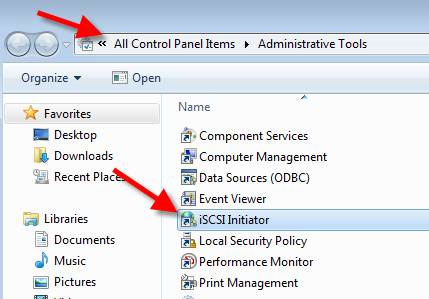
Hình 1: Khởi chạy iSCSI Initiator từ Control Panel hoặc Administrative Tools
của Windows 7.
Cách 2: Khởi chạy iSCSI qua đường dẫn.
Tất cả những gì bạn cần làm là vào menu Start, rồi nhập iscsicpl.exe vào ô tìm kiếm rồi nhấn Enter.
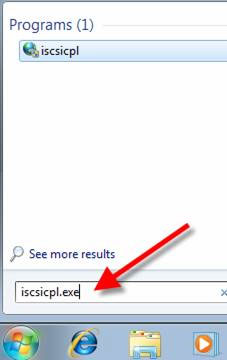
Hình 2: Khởi chạy bản điều khiển iSCSI từ dòng lệnh.
Sau đó bạn sẽ thấy một thông báo như trong hình 3 (cho biết dịch vụ
Microsoft iSCSI chưa được khởi chạy. Dịch vụ này cần được khởi chạy để
thực hiện chính xác các chức năng iSCSI), khi thấy thông báo này bạn
hãy click vào nút Yes
để khởi chạy dịch vụ này ngay (và dịch vụ này cũng sẽ khởi chạy mỗi khi
bạn khởi động hệ thống trong những lần tới), sau đó bạn sẽ thấy hộp
thoại iSCSI Initiator Properties như trong hình 4.
Lưu ý: Nếu đây là lần đầu tiên bạn khởi chạy một ứng dụng liên quan tới iSCSI thì thông báo trong hình 3 mới xuất hiện.
Hình 3: Khởi chạy dịch vụ iSCSI Initiator.
Hình 4: Cửa sổ cấu hình iSCSI Initiator.
Giờ đây những gì cần thực hiện là kết nối dịch vụ iSCSI Initiator tới
máy chủ iSCSI đích. Trong ví dụ này, máy chủ đích là máy ảo OpenFiler sử dụng cấu trúc ảo vPhere.
Nhập tên miền hay địa chỉ IP máy chủ iSCSI đích. Trong ví dụ này chúng ta sẽ nhập wb-iscsi-san. Tiếp theo bạn sẽ được yêu cầu lựa chọn một máy chủ đích trong số những
máy chủ đích được tìm thấy để thực hiện kết nối. Giả sử lựa chọn máy
chủ đích là WB-iSCSI-WINDOWS (chỉ hỗ trợ cho Windows).
Hình 5: Kết nối tới iSCSI Target.
Sau khi đã lựa chọn và nhấn Connect, ổ iSCSI SAN sẽ được bổ sung vào Windows. Khi đó hãy click Done.
Bạn cần kiểm tra những kết nối đã yêu cầu trong iSCSI Initiator (hình 6).
Hình 6: Thực hiện kết nối thành công tới Windows iSCSI SAN.
Để chắc chắn rằng ổ iSCSI SAN đã được bổ sung bạn hãy truy cập vào tab Volumes and Devices rồi click nút Auto Configure. Thao tác này sẽ giúp cho ổ iSCSI trở nên tương tác hơn.
Hình 7: Kết nối thiết bị iSCSI tới máy chủ.
Thực hiện xong nhấn OK để đóng hộp thoại iSCSI Initiator Properties.
Tiếp theo truy cập vào Computer Management rồi chọn Disk Management.
Nếu đây là lần đầu tiên chạy dịch vụ iSCSI Initiator (của hệ thống Windows) thì bạn sẽ thấy một đĩa mới. Bạn sẽ được yêu cầu kích hoạt ổ đĩa trước khi có thể sử dụng (hình 8).
Hình 8: Click OK để kích hoạt ổ đĩa vừa tìm thấy.
Giờ đây, sau khi truy cập vào Storage Manager bạn sẽ thấy ổ đĩa mới vừa tạo (Trong bài này có tên Disk 1).
Trong hình 9 bạn có thể thấy hiện ổ đĩa này đã trực tuyến ( Online) nhưng nó vẫn ở trạng thái Unallocated (chưa được chia).
 Hình 9: Ổ đĩa mới chưa được chia.Tiếp theo những gì bạn cần làm là phải chuột lên vùng Unallocated rồi chọn New Simple Volume.
Hình 10: Tạo một Simple Volume mới.
Sau đó bạn sẽ thấy New Simple Volume Wizard xuất hiện như trong hình 11.
Hình 11: New Simple Volume Wizard.
Trong Wizard này bạn phải xác định dung lượng và nhập tên cho Simple Volume.
Nếu chỉ tạo một ổ Simple Disk, bạn hãy sử dụng hết dung lượng hiện có cho ổ đĩa này. Như trong ví dụ này là 200GB.
Hình 12: Xác định kích cỡ của Simple Volume mới.
Tiếp theo nhập tên và lựa chọn định dạng cho ổ đĩa này (hình 13 và 14).
Hình 13: Nhập nhãn cho ổ đĩa.
Hình 14: Lựa chọn kiểu định dạng.
Sau đó bạn sẽ thấy màn hình hoàn thành yêu cầu bạn xác nhận tác vụ muốn
thực hiện. Nếu bạn đã thực hiện cấu hình chính xác, hãy click vào nút Finish.
Giờ đây ổ đĩa Unallocated trước đó đã được định dạng và bạn sẽ thấy trạng thái của nó chuyển thành Healthy với định dạng NTFS.
Hình 15: Ổ đĩa Simple Volume mới đã được tạo.
Khi đó ổ đĩa mới này sẽ được hiển thị trong My Computer.
Hình 16: Ổ đĩa mới hiển thị trong cửa sổ My Computer.
Nếu ổ đĩa vừa tạo hiển thị trong cửa sổ My Computer nghĩa là quá trình
tạo ổ đĩa mới đã thành công, điều này cũng đồng nghĩa với việc Windows
7 đã kết nối tới máy chủ iSCSI. Đặc biệt chúng ta đã kết nối hệ thống
tới một OpenFiler SAN hoàn toàn miễn phí. Với những tính năng được tích
hợp trên SAN, Windows (và nhiều thiết bị khác của Windows được kết nối
tới SAN), giờ đây bạn sẽ nhận được khá nhiều hỗ trợ trong công việc. (Theo WindowsNetworking) | 







